VM ware虚拟机、Ubuntu系统、Ros安装教程
- 一、VM ware 虚拟机安装
-
- 1.你只需要在浏览器中搜索找到VM ware官网进行下载你所需要的版本即可,这里给出VM ware17.0pro 的下载链接: [https://download3.vmware.com/software/WKST-1700-WIN/VMware-workstation-full-17.0.0-20800274.exe](https://download3.vmware.com/software/WKST-1700-WIN/VMware-workstation-full-17.0.0-20800274.exe)
- 2.点击以上链接,根据安装向导完成安装,
- 3. 在最终用户许可协议界面选中“我接受许可协议中的条款”复选框,然后单击“下一步”按钮,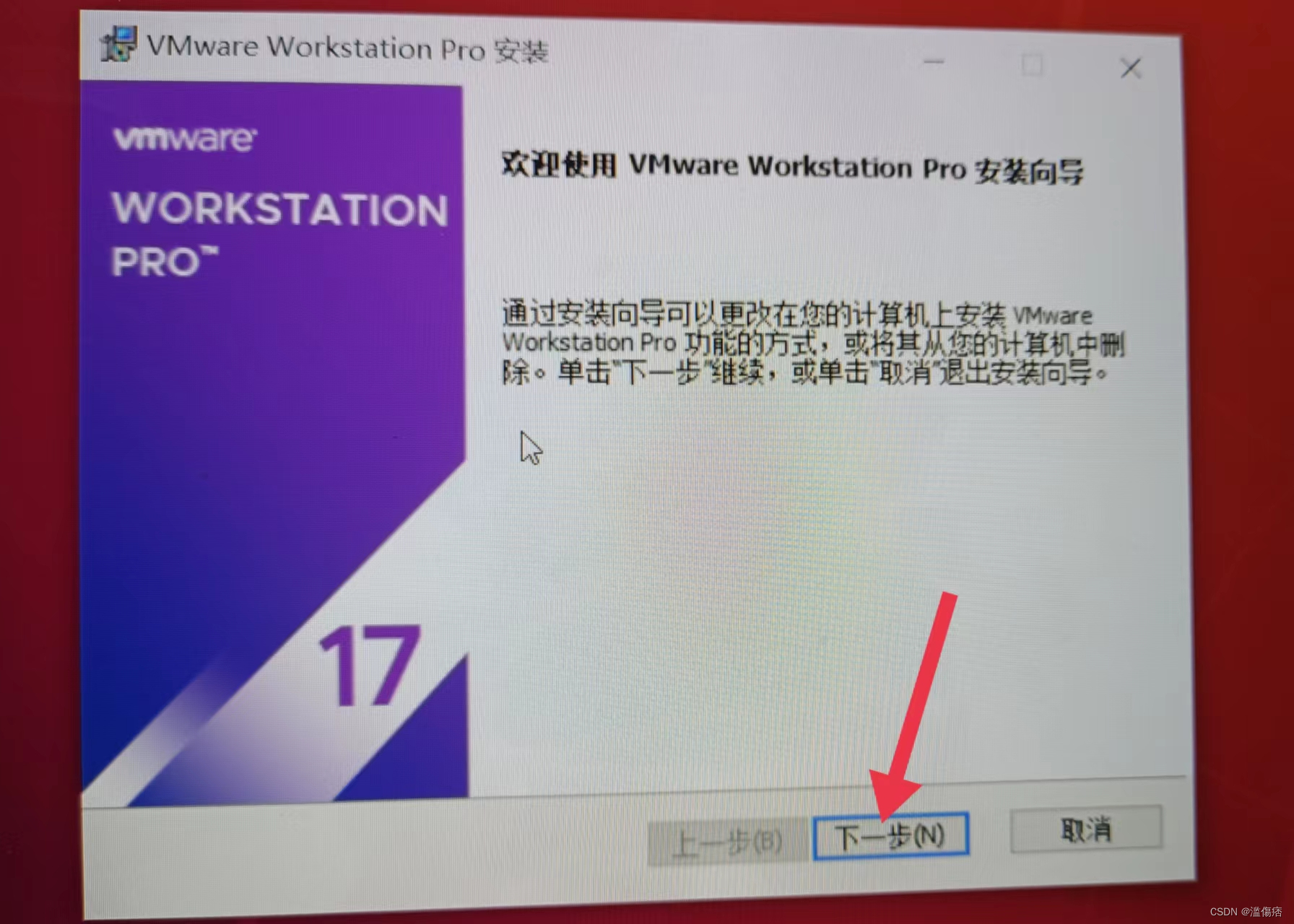
- 4. 在最终用户许可协议界面选中“我接受许可协议中的条款”复选框,然后单击“下一步”按钮,
- 5.选择虚拟机软件的安装位置(可选择默认位置),选中“增强型键盘驱动程序”复选框后单击“下一步”按钮,
- 6.根据自身情况适当选择“启动时检查产品更新”与“帮助完善VMware Workstation Pro”复选框,然后单击“下一步”按钮,
- 7.选中“桌面”和“开始菜单程序文件夹”复选框,然后单击“下一步”按钮,
- 8.一切准备就绪后,单击“安装”按钮,
- 9.进入安装过程,此时要做的就是耐心等待虚拟机软件的安装过程结束,
- 10.大约一两分钟,虚拟机软件便会安装完成,然后单击“许可证”按钮,
- 11.输入密钥激活使用,这里提供一些激活密钥,激活后即可使用,你可以选择自己创建一个新的虚拟机,或者下载好Ubuntu镜像文件直接使用,具体步骤参见二、Ubuntu 系统下载安装
- 二、Ubuntu 系统下载安装
- 三、安装Ros 机器人操作系统
- 四、一些Tips
一、VM ware 虚拟机安装
1.你只需要在浏览器中搜索找到VM ware官网进行下载你所需要的版本即可,这里给出VM ware17.0pro 的下载链接: https://download3.vmware.com/software/WKST-1700-WIN/VMware-workstation-full-17.0.0-20800274.exe
2.点击以上链接,根据安装向导完成安装,
3. 在最终用户许可协议界面选中“我接受许可协议中的条款”复选框,然后单击“下一步”按钮,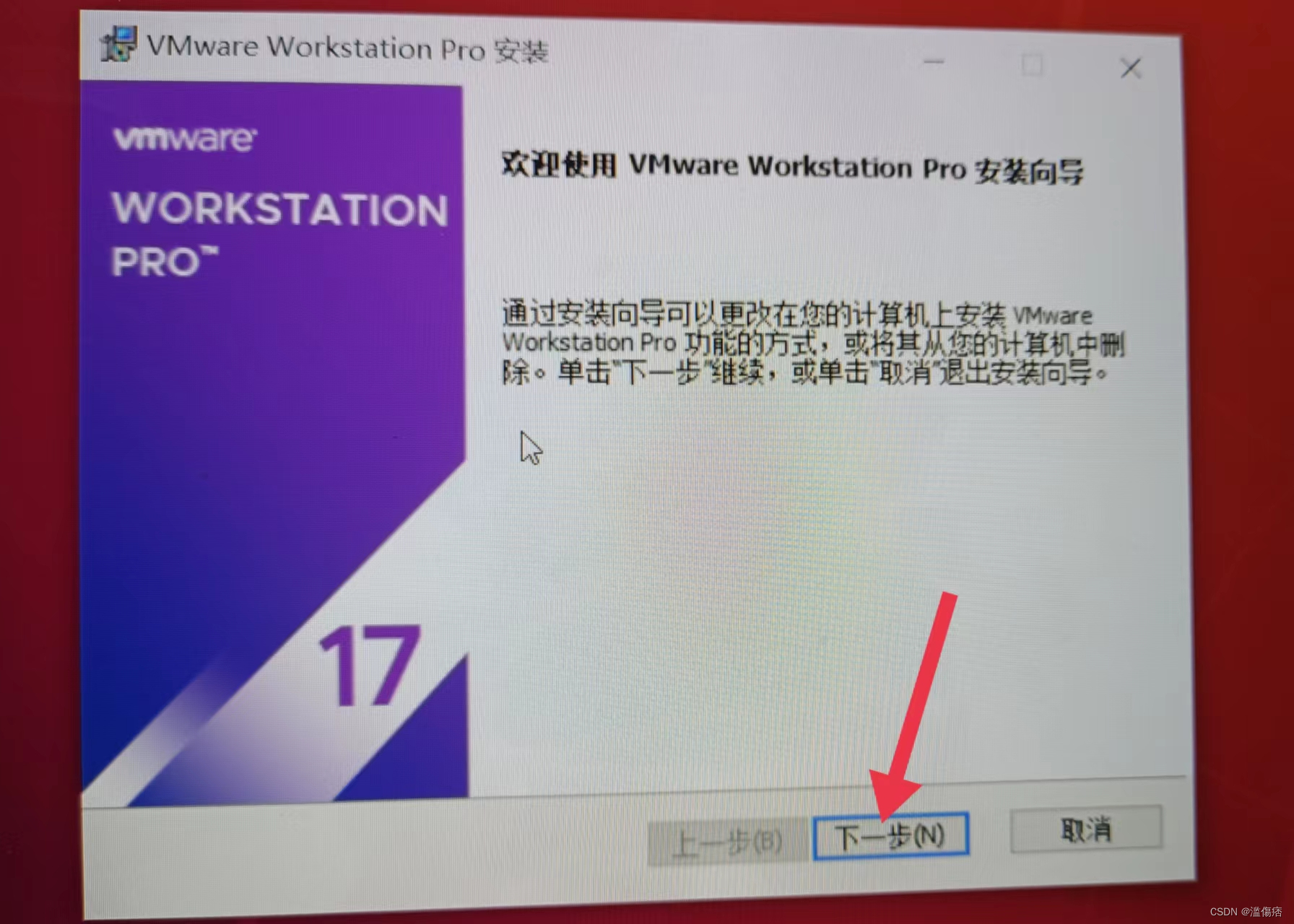
4. 在最终用户许可协议界面选中“我接受许可协议中的条款”复选框,然后单击“下一步”按钮,

5.选择虚拟机软件的安装位置(可选择默认位置),选中“增强型键盘驱动程序”复选框后单击“下一步”按钮,

6.根据自身情况适当选择“启动时检查产品更新”与“帮助完善VMware Workstation Pro”复选框,然后单击“下一步”按钮,

7.选中“桌面”和“开始菜单程序文件夹”复选框,然后单击“下一步”按钮,

8.一切准备就绪后,单击“安装”按钮,

9.进入安装过程,此时要做的就是耐心等待虚拟机软件的安装过程结束,









 这篇教程详细介绍了如何在VMware上安装Ubuntu系统,并进一步安装机器人操作系统ROS。从VMware虚拟机的下载安装,到Ubuntu的解压与配置,再到ROS的安装与环境设置,每个步骤都提供了清晰的操作指南。
这篇教程详细介绍了如何在VMware上安装Ubuntu系统,并进一步安装机器人操作系统ROS。从VMware虚拟机的下载安装,到Ubuntu的解压与配置,再到ROS的安装与环境设置,每个步骤都提供了清晰的操作指南。
 最低0.47元/天 解锁文章
最低0.47元/天 解锁文章















 1105
1105

 被折叠的 条评论
为什么被折叠?
被折叠的 条评论
为什么被折叠?








